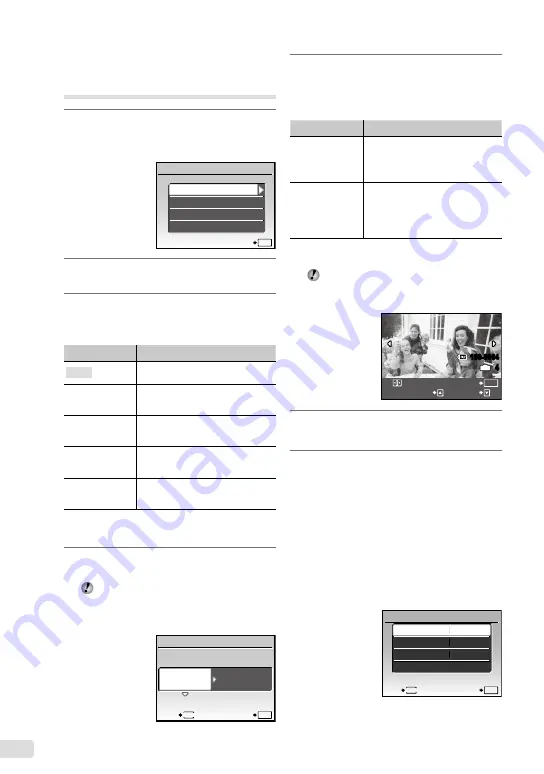
34
PT
Alterar as definições de
impressão da impressora
[
CUSTOM PRINT]
1
Execute os Passos 1 e 2 para
[EASY PRINT] (p. 33) e prima
o botão
B
.
EASY PRINT
USB
SET
OK
EXIT
CUSTOM PRINT
PC
2
Utilize
kl
para seleccionar
[CUSTOM PRINT] e prima o botão
B
.
3
Utilize
kl
para seleccionar
o modo de impressão e prima
o botão
B
.
Submenu 2
Aplicação
Esta função imprime a imagem
seleccionada no Passo 6.
ALL PRINT
Esta função imprime todas as
imagens guardadas na memória
interna ou no cartão.
MULTI PRINT
Esta opção imprime uma imagem
num formato de múltiplas
disposições.
ALL INDEX
Esta função imprime um índice de
todas as imagens guardadas na
memória interna ou no cartão.
PRINT ORDER
*1
Esta função imprime imagens com
base nos dados de reserva de
impressão do cartão.
*1
[PRINT ORDER] estará disponível apenas se
tiverem sido efectuadas reservas de impressão.
«Reservas de Impressão (DPOF)» (p. 36)
4
Utilize
kl
para seleccionar
[SIZE] (Submenu 3) e prima
n
.
Se o ecrã [PRINTPAPER] não for
apresentado, [SIZE], [BORDERLESS]
e [PICS / SHEET] são definidas para as
predefinições da impressora.
STANDARD
STANDARD
PRINTPAPER
SET
OK
MENU
BACK
SIZE
BORDERLESS
5
Utilize
kl
para seleccionar
as definições [BORDERLESS] ou
[PICS/SHEET] e prima o botão
B
.
Submenu 4
Aplicação
OFF / ON
*1
A imagem é impressa com uma
margem à volta ([OFF]).
A imagem é impressa de forma
a preencher todo o papel ([ON]).
(O número de
imagens por
folha varia
consoante a
impressora.)
O número de imagens por folha
([PICS/SHEET]) apenas pode ser
seleccionado se a opção [MULTI
PRINT] tiver sido seleccionada no
Passo 3.
*1
As definições disponíveis para [BORDERLESS]
variam consoante a impressora.
Se seleccionar [STANDARD] nos Passos
4 e 5, a imagem será impressa com as
predefinições da impressora.
100-0004
OK
4
IN
SINGLEPRINT
MORE
6
Utilize
mn
para seleccionar uma
imagem.
7
Prima
k
para efectuar uma
reserva de impressão para
a imagem actual.
Prima
l
para especificar
definições detalhadas da
impressora para a imagem actual.
Para efectuar as definições detalhadas
de impressora
1
Utilize
klmn
para seleccionar
a definição e prima o botão
B
.
SET
OK
EXIT
MENU
1
PRINT INFO
DATE
FILE NAME
<
x
WITHOUT
WITHOUT
P
















































